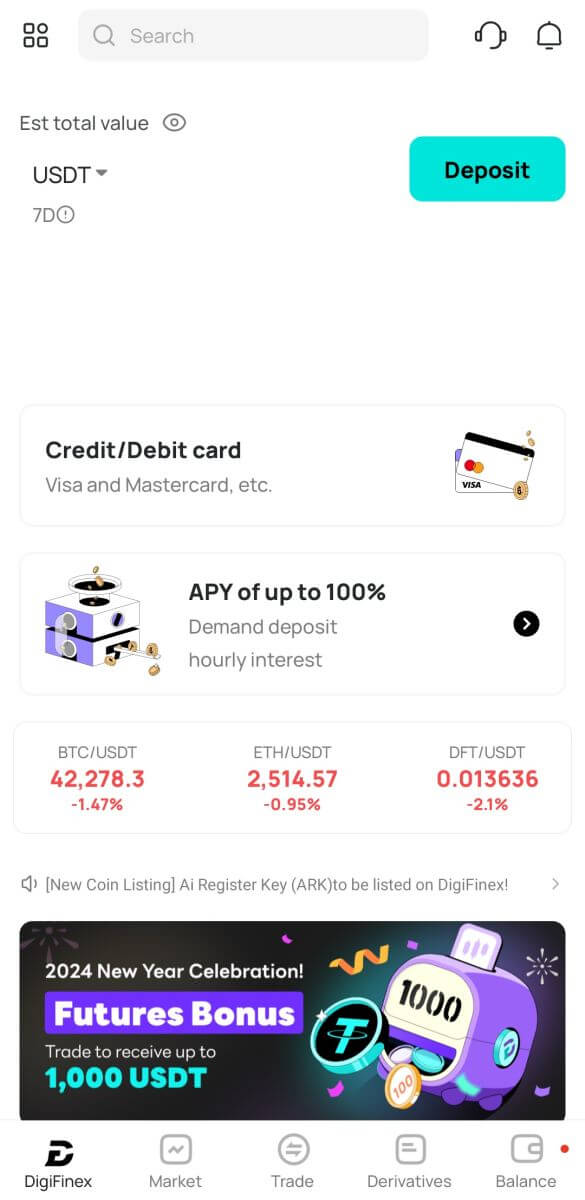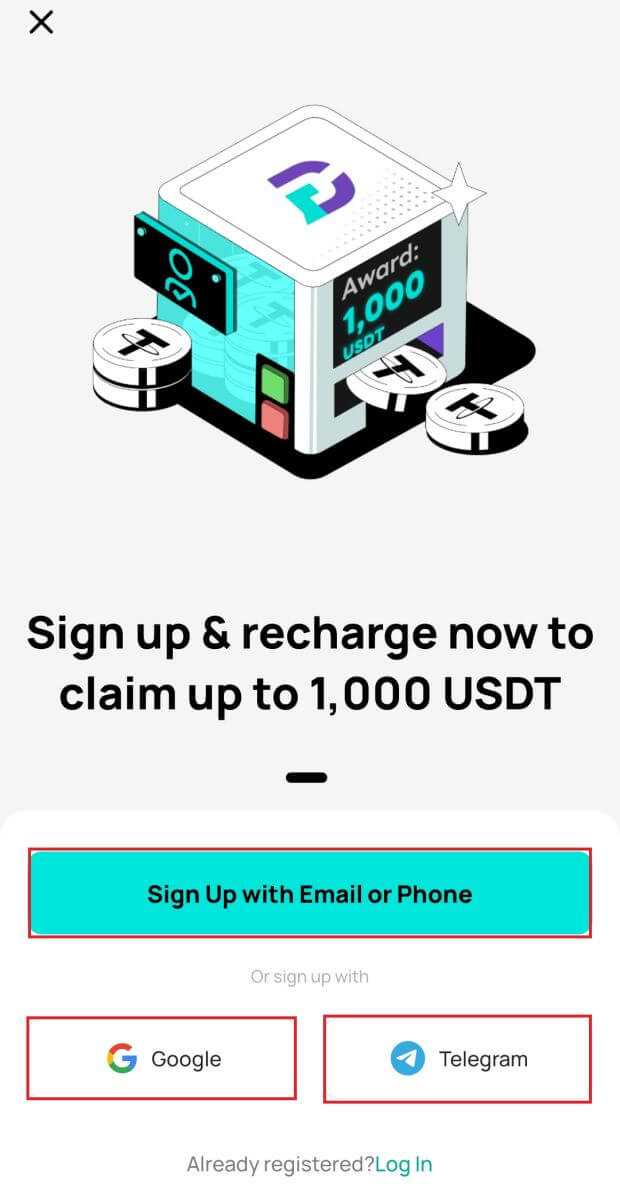Jinsi ya Kupakua na Kusakinisha Maombi ya DigiFinex kwa Simu ya rununu (Android, iOS)

Jinsi ya Kupakua na Kusakinisha Programu ya DigiFinex kwenye Simu ya iOS
Toleo la rununu la jukwaa la biashara ni sawa kabisa na toleo lake la wavuti. Kwa hivyo, hakutakuwa na matatizo yoyote na biashara, amana na uondoaji.
1. Pakua programu ya DigiFinex kutoka kwa App Store au bofya hapa . Tafuta tu programu ya "DigiFinex-crypto exchange" na uipakue kwenye iPhone au iPad yako. 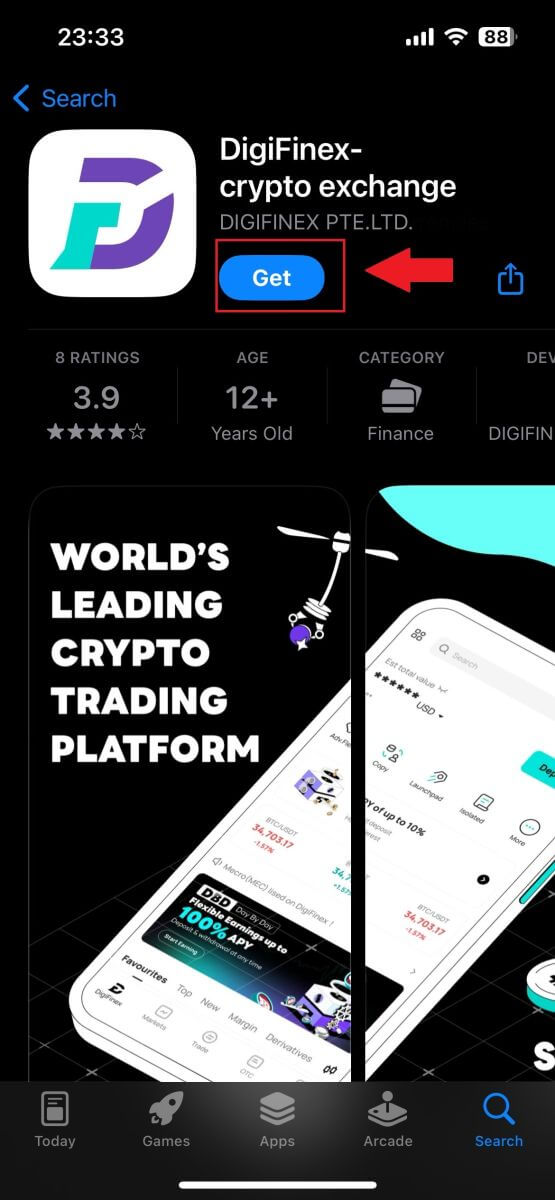
2. Subiri usakinishaji ukamilike. Kisha unaweza kujiandikisha kwenye programu ya DigiFinex na uingie ili kuanza kufanya biashara.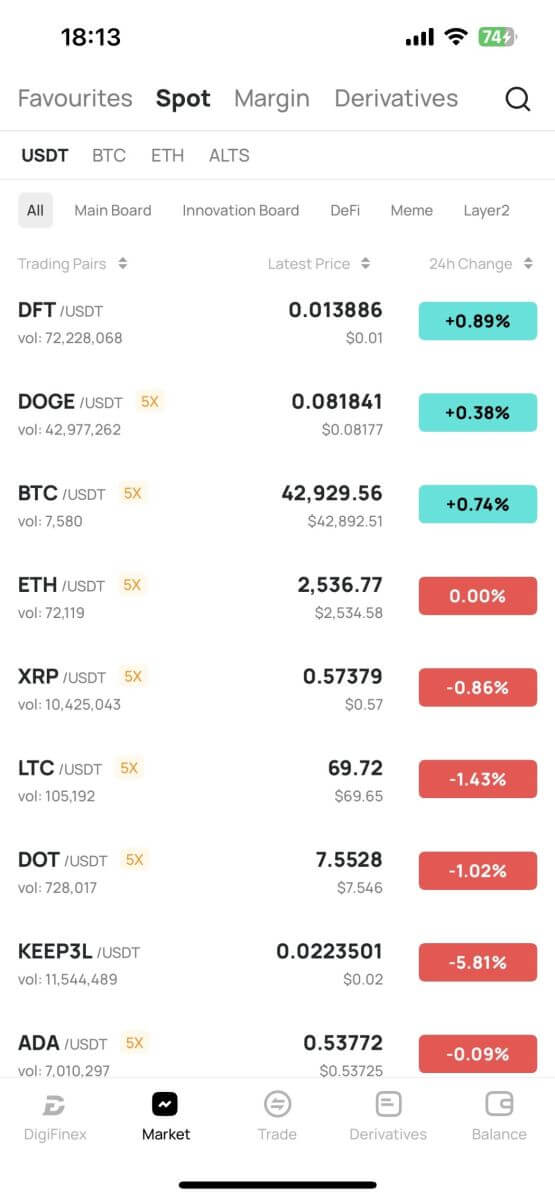
Jinsi ya Kupakua na Kusakinisha Programu ya DigiFinex kwenye Simu ya Android
Programu ya biashara ya DigiFinex ya Android ni programu ya biashara ya mtandaoni. Pia hakutakuwa na matatizo na biashara, kuweka na kutoa pesa.
1. Pakua programu ya simu ya DigiFinex kutoka Google Play Store au bofya hapa . Tafuta tu programu ya "DigiFinex- Crypto Exchange" na uipakue kwenye Simu yako ya Android.
Bofya kwenye [Sakinisha] ili kukamilisha upakuaji. 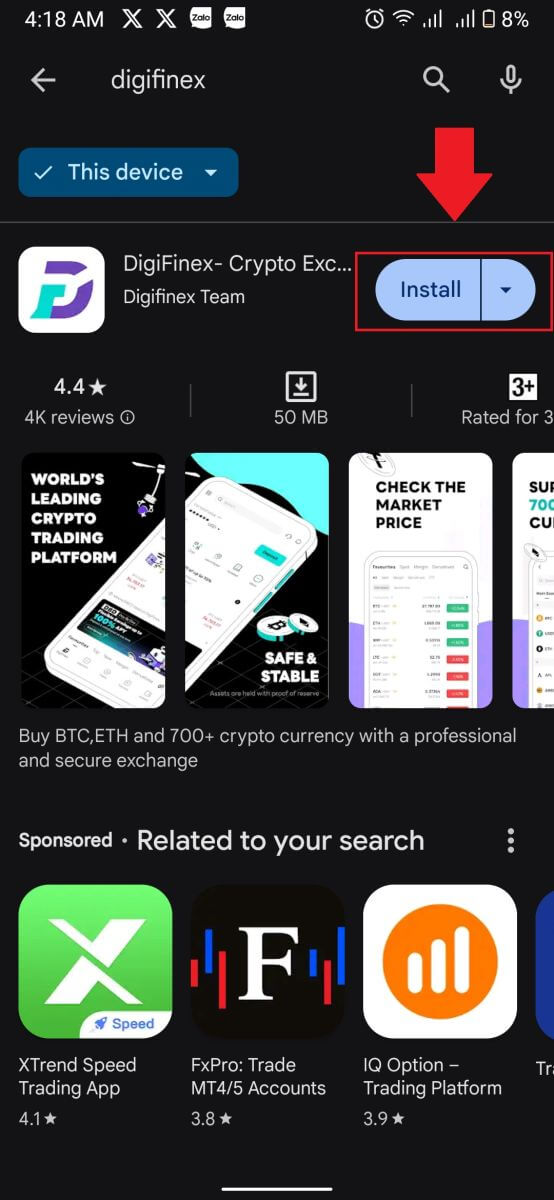
2. Subiri usakinishaji ukamilike. Kisha unaweza kujiandikisha kwenye DigiFinex App na uingie ili kuanza kufanya biashara.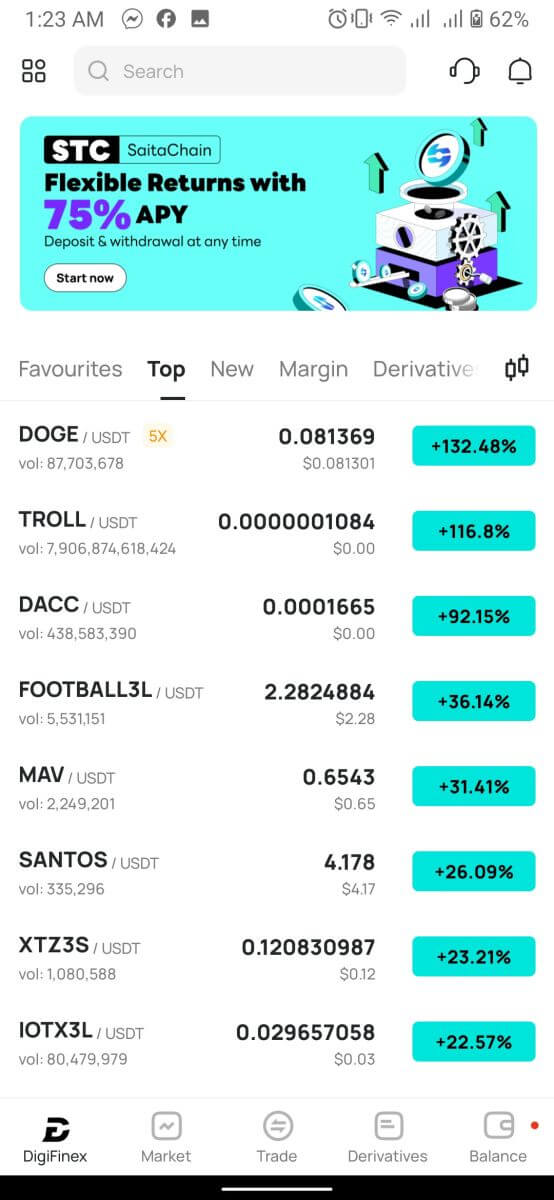
Jinsi ya Kujiandikisha kwenye programu ya DigiFinex
1. Unahitaji kusakinisha programu ya DigiFinex ili kuunda akaunti kwenye Google Play Store au App Store . 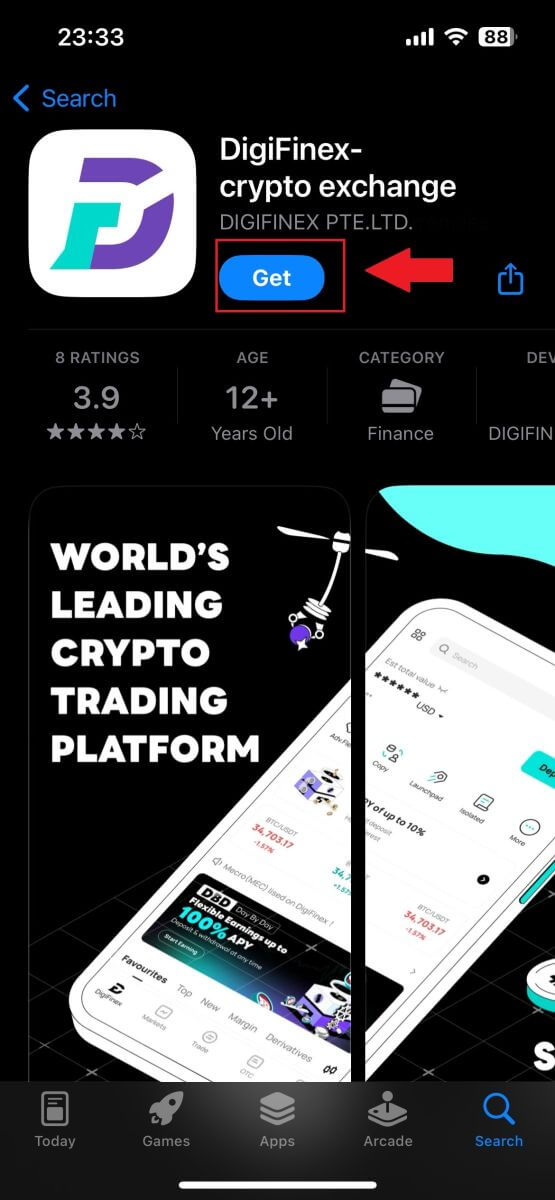
2. Fungua programu ya DigiFinex na ugonge aikoni ya menyu kwenye kona ya juu kushoto. 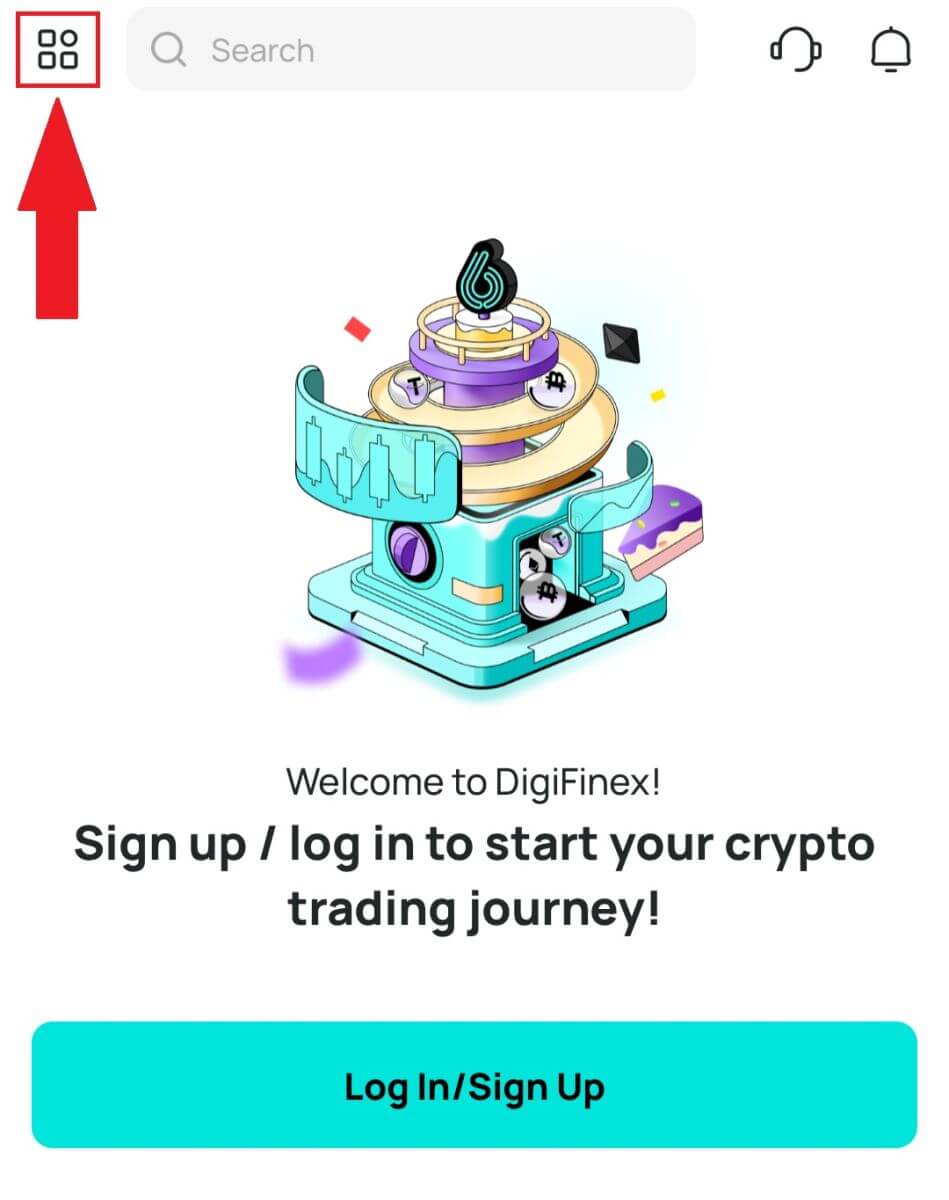
3. Gonga kwenye [Jisajili] .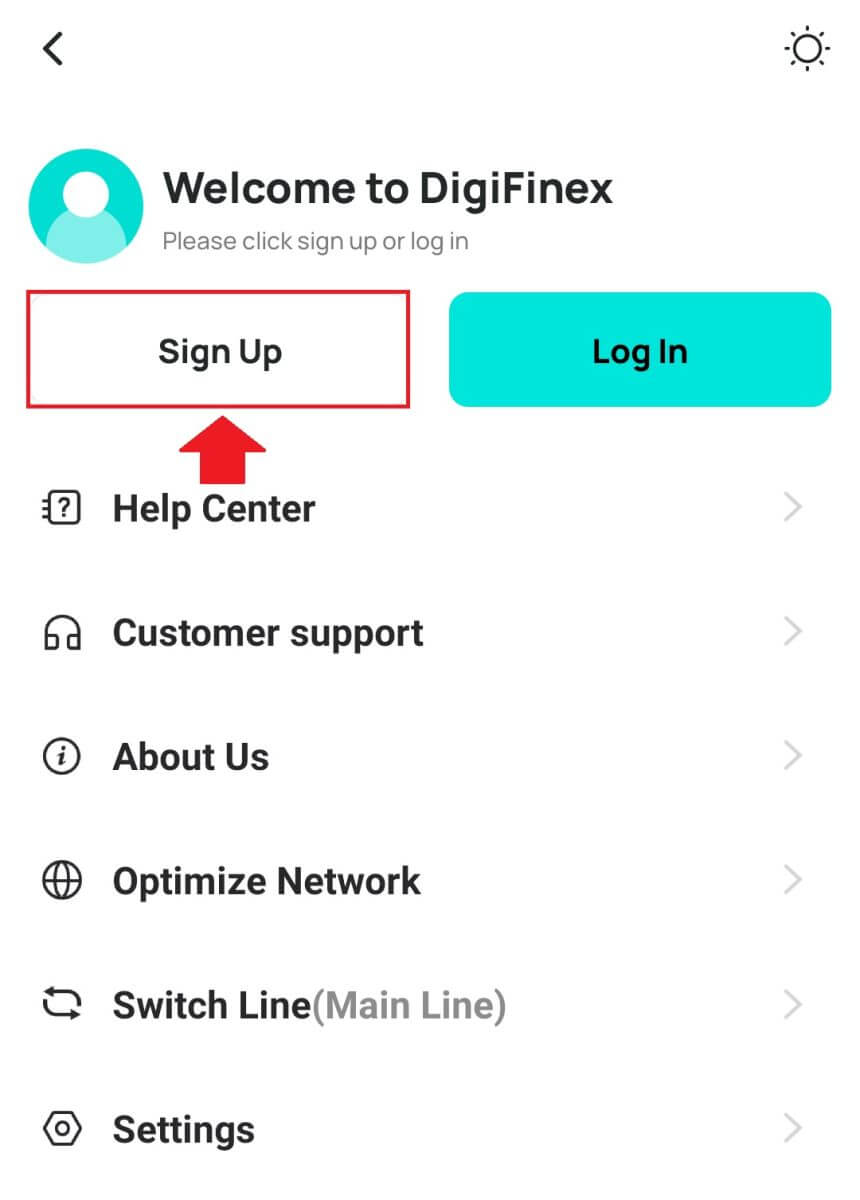
4. Chagua njia ya usajili.
5. Gonga kwenye [Jisajili kwa Barua pepe au Simu] . 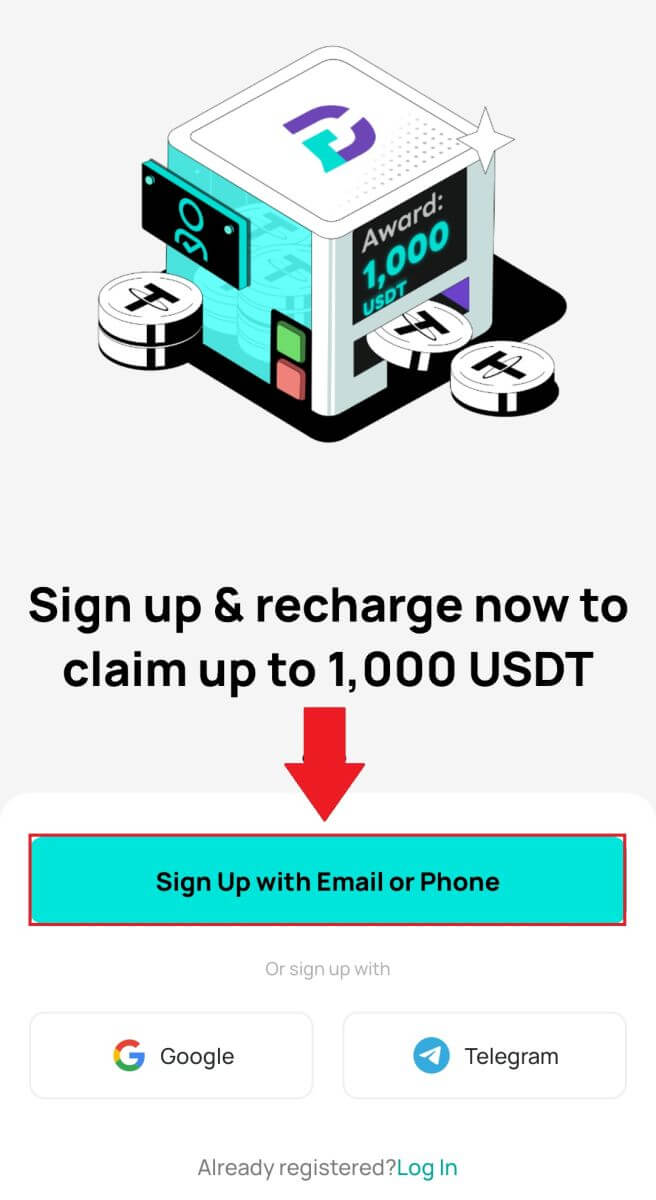
Au unaweza kujisajili na akaunti yako ya Google au Telegram. 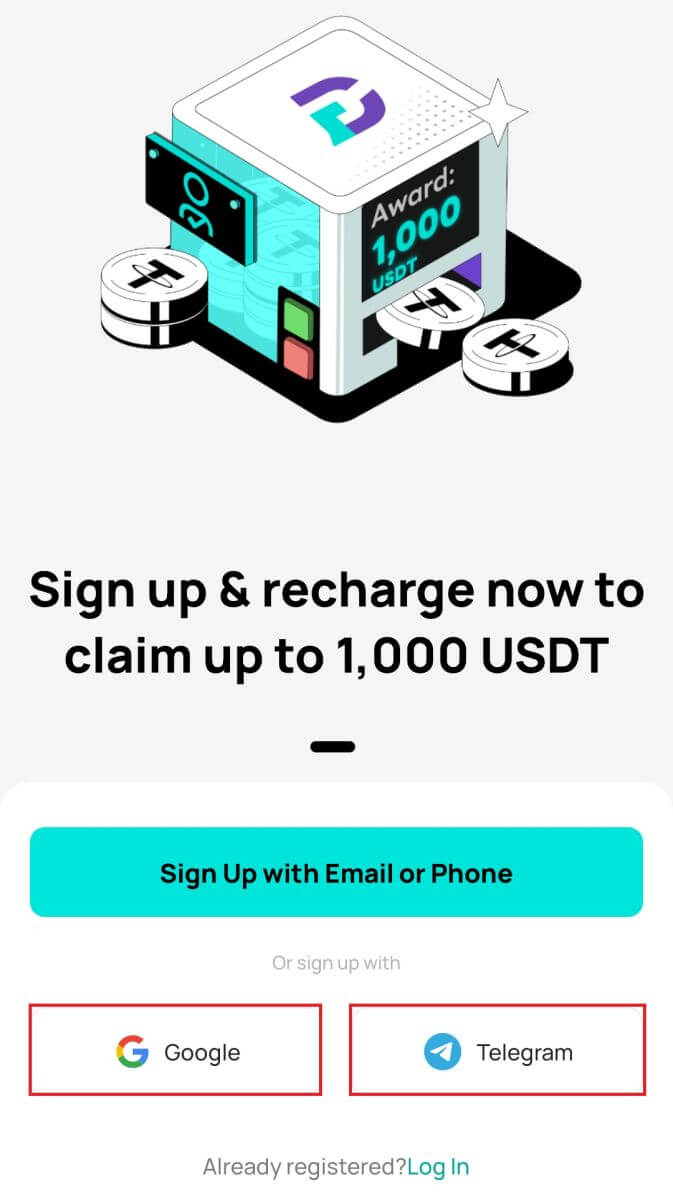
6. Chagua [ Barua pepe ] au [ Simu ] na uweke barua pepe/namba yako ya simu. Kisha, bonyeza [Endelea] na uunde nenosiri salama la akaunti yako. 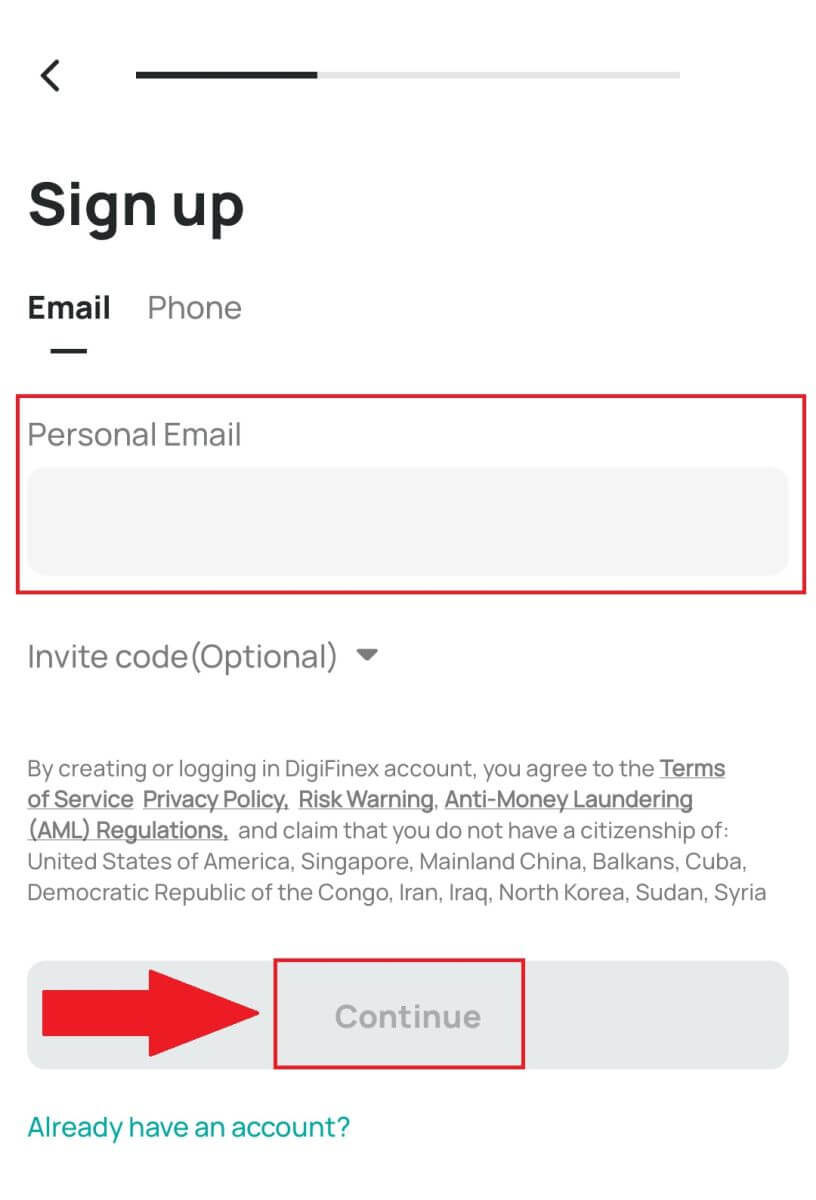
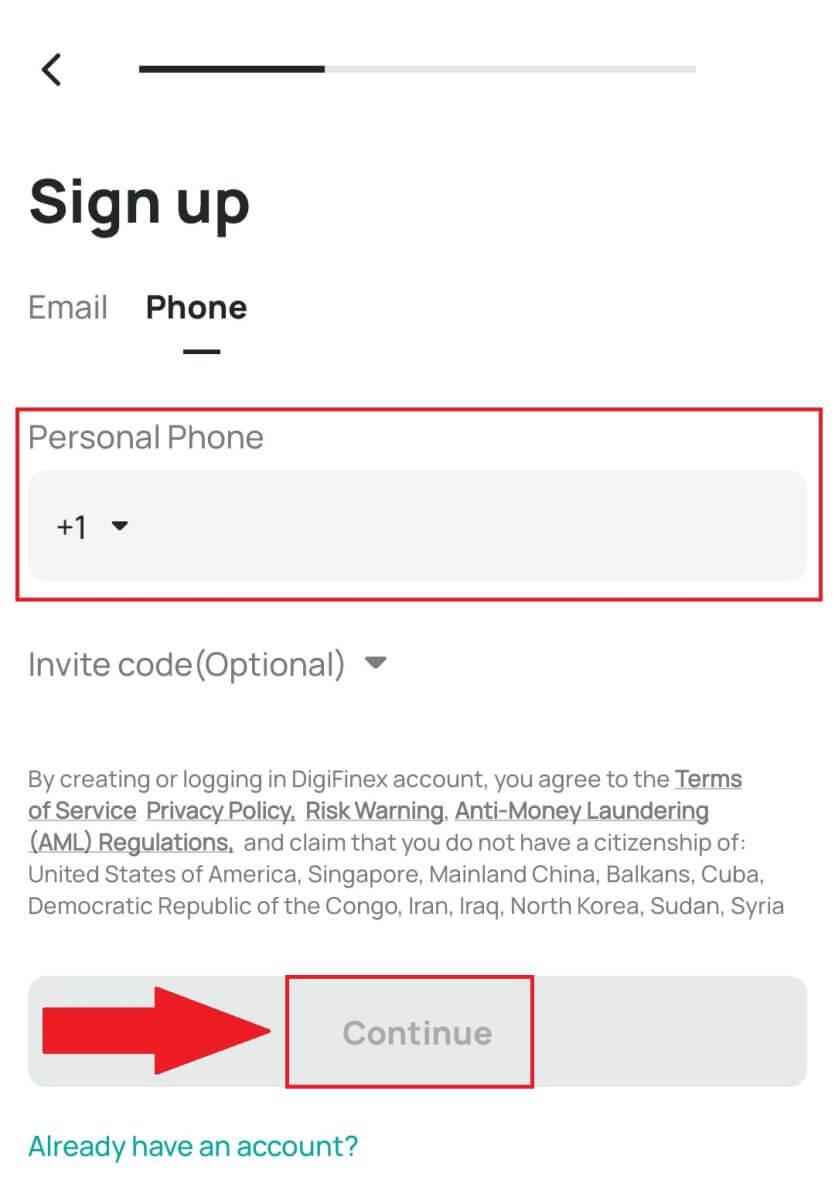
Kumbuka :
- Nenosiri lako lazima liwe na angalau herufi 8, ikijumuisha herufi kubwa moja na nambari moja.
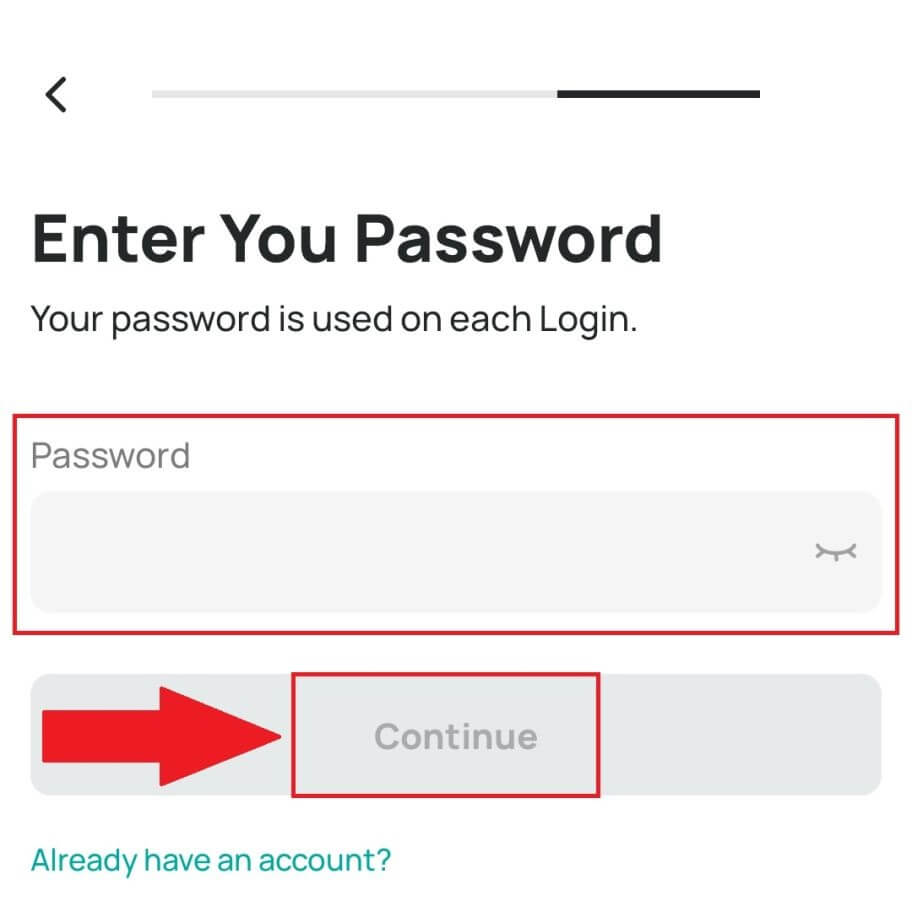
7. Utapokea nambari ya kuthibitisha yenye tarakimu 6 katika barua pepe au simu yako.
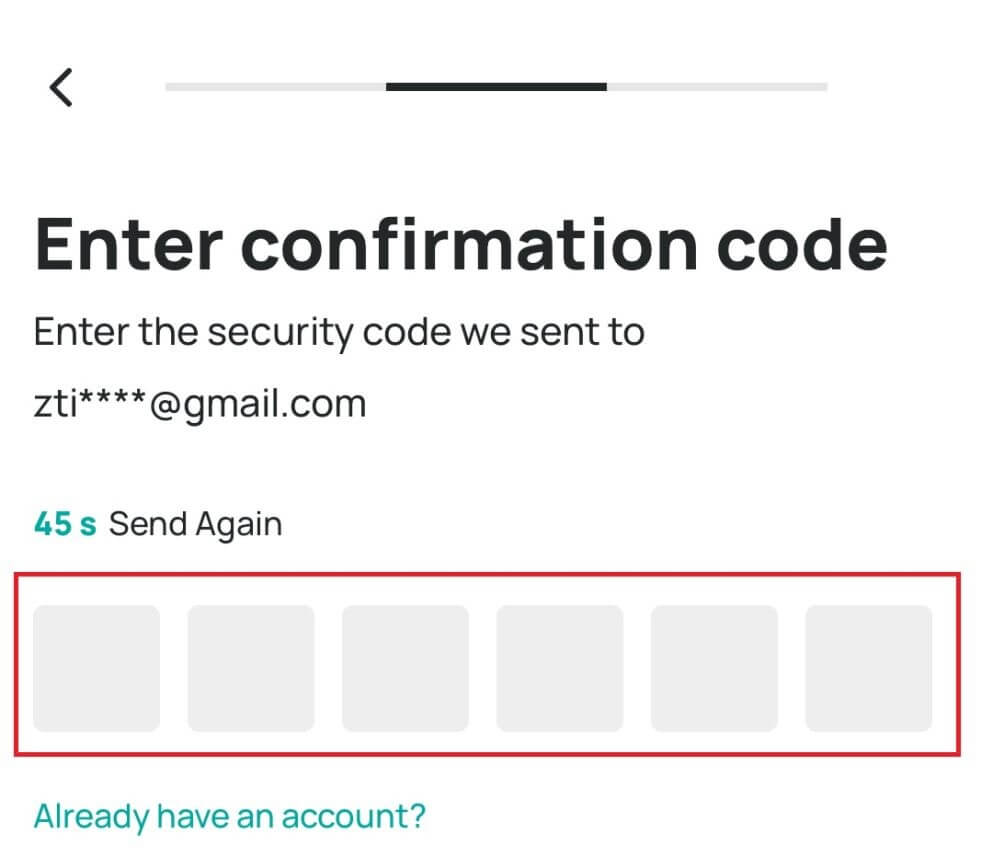
8. Hongera! Umefungua akaunti ya DigiFinex.